¿Tu computadora con Windows 10 está funcionando más lento de lo normal? ¿Ves diferentes ventanas emergentes que no existían antes?
Si se trata de casos, es posible que tengas una PC infectada con malware en tus manos. Hay formas de verificar. Este artículo le enseñará cómo escanear su PC en busca de malware en Windows 10.
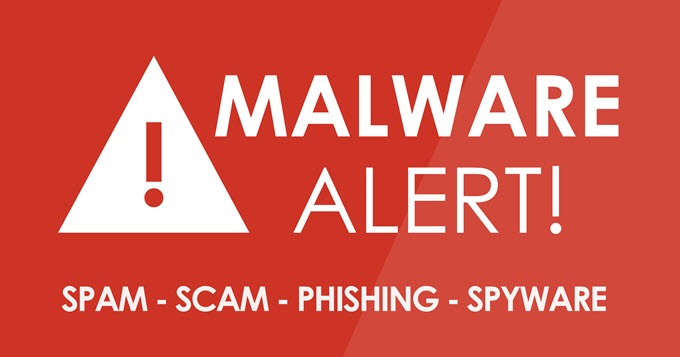
WindowsDefender
El primer lugar lógico para comenzar sería Windows Defender. No solo es gratis, sino que también viene con cada compra de Windows 10. También es fácil de usar, lo que lo convierte en la solución ideal para los usuarios promedio que no irán más allá de los sitios convencionales.
Funciona mediante la exploración de amenazas como adware, spyware y virus. Activar Defender impedirá que el software malicioso cause daños significativos.
Turningon Windows Defender
Abra la Configuración de Windows. Vaya a Actualización y seguridad>Seguridad de Windows. En Áreas de protección, seleccione Protección contra virus y amenazas.
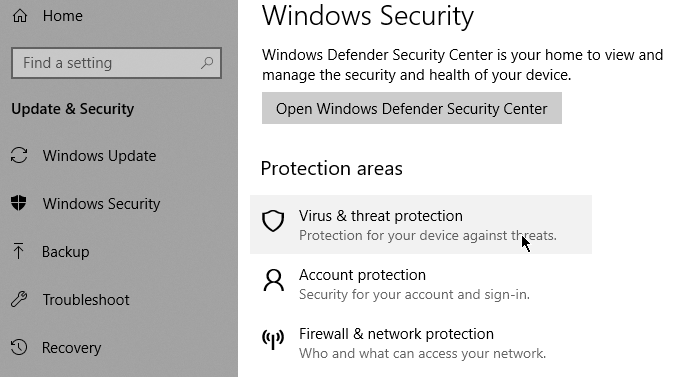
Se abrirá una nueva ventana con una lista de opciones de seguridad. Haga clic en Protección contra virus y amenazas. Ahora haga clic en Configuración de protección contra virus y amenazas. Vaya a Protección en tiempo realy cámbielo a la posición de encendido si actualmente está apagado.
In_content_1 all: [300x250] / dfp: [640x360] ->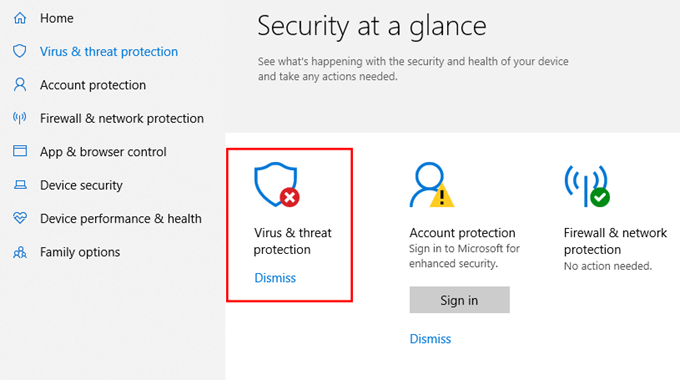
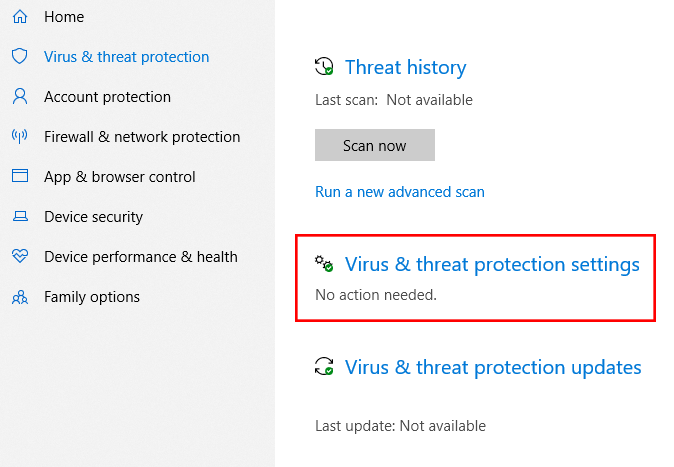
Una vez activado, Windows Defender escaneará automáticamente su computadora en busca de malware. La versión más reciente de Windows Defender no está disponible en Windows 7 o Windows 8.
¿Es suficiente Windows Defender?
La respuesta breve es no, no si está buscando una solución mucho más sólida . Como se mencionó anteriormente, Defender será suficiente para el usuario promedio. Pero si hablamos de rendimiento puro, existen soluciones de terceros que ofrecen más protección y pueden ajustarse para satisfacer necesidades específicas.
Diagnóstico de malware en Windows 10
Allí son otras formas de diagnosticar malware en una computadora con Windows 10. A continuación se detallan algunas.
SafeMode
Las PC tienen una característica llamada Modo seguro. Cuando inicia una PC a través de este modo, solo se cargan los programas esenciales. Se impide que se inicie el malware. Si su computadora funciona más rápido mientras está en Modo seguro, existe la posibilidad de que tenga malware.
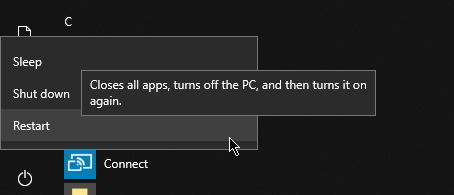
Para acceder a SafeMode, vaya a Inicio>Energía. Mientras mantiene presionada la tecla Shift, presione Reiniciar. Después de que la computadora se reinicie, debería poder accederModo seguro.
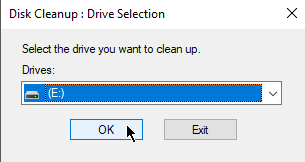
Usted quiere para eliminar archivos temporales mientras está en modo seguro. Vaya a Buscary escriba Disk Cleanup. Es una herramienta de utilidad gratuita que se incluye en Windows 10. Esto lo ayudará a eliminar archivos antiguos y posiblemente malware después de un escaneo rápido.
Third-partyyscanners
Si cree que su solución antivirus actual no está a la altura del desafío, tal vez sea hora de considerar instalar uno de los muchos escáneres de malware en el mercado hoy en día.
Algunas de estas soluciones son gratuitas, mientras que otras tendría que pagar. Hay compras únicas mientras que otras se basan en suscripciones. Algunos programas antivirus funcionan mejor que otros. Asegúrese de instalar uno que sea altamente recomendado y provenga de una empresa de buena reputación.
Configuración del navegador
El malware puede realizar cambios en la configuración de su navegador. Por ejemplo, el malware puede cambiar la configuración de su página de inicio para lanzar sitios destinados a extraer información o mostrar anuncios cada vez que abra un navegador.
Debe verificar su configuración lo antes posible para evitar que los navegadores inicien sitios molestos.
MicrosoftEdge
Para modificar la configuración de Microsoft Edge, vaya a Configuración y más>Configuración. En el menú desplegable Abrir Microsoft Edge con, seleccione Una página específica o páginas.
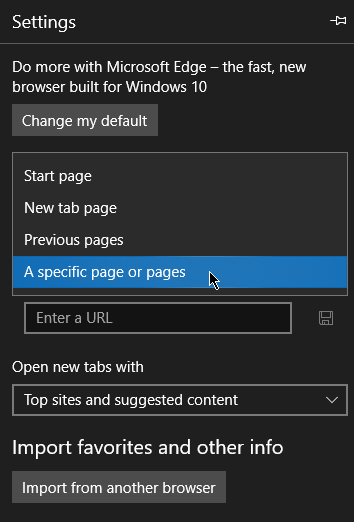
Verifique las URL en la lista y elimine los dominios desconocidos.
GoogleChrome
Abra GoogleChrome y vaya a Personalizar>Configuración. Desplácese hacia abajo y busque Al inicio. Seleccione Abrir una página específica o un conjunto de páginas.
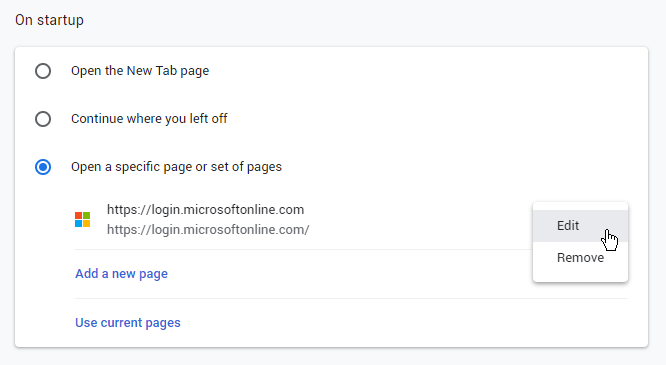
Eliminar los dominios desconocidos del list.
Reformateando su PC
Hay momentos en que los usuarios se ven obligados a reformatear sus computadoras para eliminar el malware. Pero antes de hacerlo, asegúrese de hacer una copia de seguridad de los archivos importantes si aún puede hacerlo.
Vaya a Configuración>Actualización y seguridad>Recuperación. En Restablecer esta PC, seleccione Comenzar. Se le presentarán dos opciones. Conservar mis archivosreformateará su computadora sin eliminar sus archivos. Eliminar todohará exactamente eso: eliminar todos los archivos.
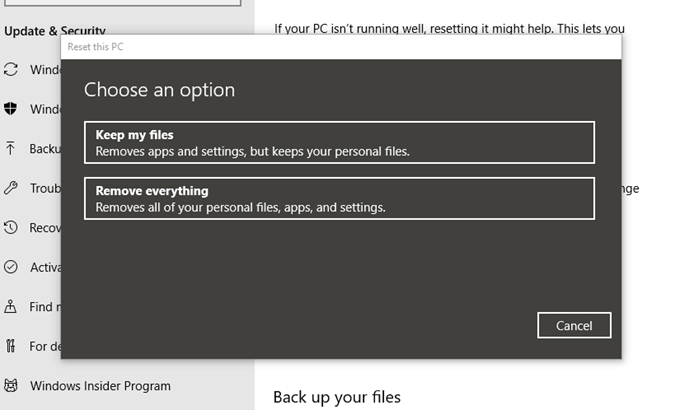
Nota:hay una mayor posibilidad de eliminar malware si elimina todo. Sin embargo, lo hace a riesgo de eliminar archivos y configuraciones.
Siga los comandos en pantalla hasta que Windows 10 le solicite que reinicie su PC.